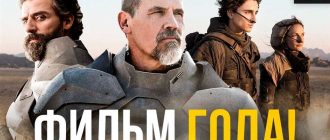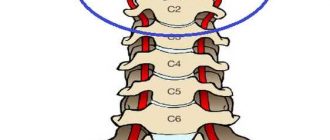Что может быть более раздражающим, чем мышь, которая не двигается и требует от нас дополнительных усилий? Если вы часто сталкиваетесь с такой проблемой на своем компьютере, то есть несколько основных причин, которые могут привести к залипанию мыши.
Одной из основных причин является загрязнение оптического датчика мыши. Пыль и грязь могут застаться на датчике, что приводит к плохому чтению движения. В этом случае, достаточно просто протереть мышь снаружи и очистить оптический датчик с помощью ватного тампона и изопропилового спирта.
Еще одной причиной может быть драйвер мыши, который устарел или поврежден. Проверьте наличие обновлений для драйверов и установите последнюю версию. Если ничего не помогает, попробуйте удалить драйвер и переустанавливать его заново.
Возможно, что проблема в батарейках в беспроводной мыши. Убедитесь, что они заряжены или замените их новыми. Не забудьте также проверить наличие перегоревших проводов, если используется проводная мышь.
В общем, причин залипания мыши на компьютере может быть несколько, но в большинстве случаев проблема решается довольно легко. Учтите эти простые способы решения проблемы и наслаждайтесь бесперебойной работой вашей мыши.
Почему мышь не двигается на компьютере?
Когда мышь на компьютере не двигается, это может быть очень раздражающим. Но не стоит паниковать! Существует несколько основных причин, почему это может происходить, и способы их решения.
1. Плохое подключение
Возможно, мышь не двигается из-за плохого подключения. Проверьте, правильно ли подключена мышь к компьютеру. Попробуйте отключить и снова подключить ее. Если это не помогает, может быть проблема с портом USB. Попробуйте подключить мышь в другой порт или использовать другую мышь, чтобы убедиться, что проблема не в самом устройстве.
2. Разрядившаяся батарейка или сломанная проводная мышь

Если вы используете беспроводную мышь, возможно, причина проблемы в разрядившейся батарейке. Попробуйте заменить ее новой и проверьте, заработает ли мышь. Если у вас проводная мышь, возможно, в кабеле есть проблемы. Попробуйте использовать другой кабель или проверить его на наличие повреждений.
3. Драйверы устройства

Если ни одно из вышеперечисленных не помогло, то, возможно, проблема связана с драйверами устройства. Драйверы – это программное обеспечение, которое позволяет операционной системе взаимодействовать с мышью. Убедитесь, что у вас установлены последние версии драйверов для вашей мыши. Это можно сделать через меню «Устройства и принтеры» в настройках компьютера или скачав драйверы с официального сайта производителя мыши.
4. Проблемы с операционной системой
Иногда мышь может перестать двигаться из-за проблем с операционной системой. Попробуйте перезагрузить компьютер или проверить его на наличие вирусов. Если у вас по-прежнему возникают проблемы с мышью, скорее всего, вам потребуется помощь специалиста или технической поддержки.
Когда мышь на компьютере залипает, это может вызвать стресс и отвлечь от работы или развлечений. Однако, с помощью простых шагов вы можете быстро определить причину проблемы и решить ее. Не забывайте, что иногда простые решения бывают самыми эффективными. Удачи в решении проблемы с вашей мышью!
Неисправность подключения

Одной из основных причин залипания мыши на компьютере может быть неисправность подключения. Представь себе ситуацию: ты сидишь, работаешь или играешь на компьютере, а твоя мышь вдруг залипает. Раздражение начинает нарастать, и ты не знаешь, что делать. Но не волнуйся, есть простые способы решения этой проблемы!
Во-первых, проверь, правильно ли ты подключил мышь к компьютеру. Убедись, что кабель не поврежден и хорошо прикреплен к разъему. Если ты используешь беспроводную мышь, убедись, что батарейки заряжены или замени их новыми.
Если мышь подключена корректно, но все равно залипает, может быть проблема в самом порту USB. Попробуй подключить мышь к другому порту USB на компьютере. Если мышь заработает, значит, проблема была именно в порту. Если нет, то возможно необходимо проверить драйверы мыши и обновить их.
Теперь, когда ты знаешь, что делать, когда мышь перестает двигаться на компьютере из-за неисправности подключения, ты можешь спокойно продолжить свои дела. А знаешь, что самое удивительное? В большинстве случаев проблема решается простыми и доступными способами, и ты не нужен никакому специалисту, чтобы починить свою мышь!
Проблема с драйверами

Чтобы решить проблему с драйверами, первым шагом является проверка их актуальности. Вы можете сделать это, перейдя в «Управление устройствами» на своем компьютере и найдя раздел «Мыши и другие указывающие устройства». Там вы найдете список устройств, подключенных к вашему компьютеру, включая мышь. Если у вас есть значок предупреждения или красного крестика рядом с устройством, это может указывать на проблему с драйверами.
Чтобы исправить проблему с драйверами, вы можете попробовать обновить их до последней версии. Это можно сделать, перейдя на веб-сайт производителя вашей мыши и загрузив их последний драйвер. После загрузки драйвера выполните его установку, следуя инструкциям на экране.
Если обновление драйверов не помогло, можно попробовать удалить и снова установить драйверы мыши. Для этого вернитесь в «Управление устройствами», щелкните правой кнопкой мыши на устройстве и выберите «Удалить устройство». После этого перезагрузите компьютер и драйверы должны быть автоматически установлены заново.
Проблема с драйверами может быть довольно распространенной и эти простые шаги обычно помогают ее решить. Но если проблема продолжает возникать, рекомендуется обратиться к специалисту или службе поддержки.
Повреждение мыши
Во-первых, проверьте, работает ли мышь в другом порту USB. Возможно, проблема заключается в неисправности порта. Если мышь заработала, то вам просто нужно заменить порт.
Во-вторых, убедитесь, что ваша мышь подключена к компьютеру правильно. Проверьте, что все провода надежно подсоединены и нет разрывов. Иногда переключение на другой порт USB или замена кабеля помогает решить эту проблему.
И, наконец, если остальные методы не помогли, возможно, ваша мышь действительно повреждена и требует замены. В таком случае, ни один из перечисленных ранее способов не поможет, и вам придется обратиться за новой мышью.
Загруженность процессора
Иногда мышь нашего компьютера может залипнуть или двигаться некорректно. Одной из причин этой проблемы может быть загруженность процессора.
Когда мы работаем на компьютере, процессор обрабатывает множество задач, которые мы ему даем. Когда процессор становится перегруженным, он может не успевать обрабатывать все команды, включая команды от мыши. Это может привести к залипанию или несоответствию движений мыши.
Чтобы решить эту проблему, нам необходимо разгрузить процессор. Мы можем сделать это, закрыв ненужные программы и процессы, которые потребляют много ресурсов процессора. Мы также можем проверить наличие вирусов или вредоносного ПО, которое может нагружать процессор. Если все остальные методы не помогли, возможно, стоит обновить процессор или увеличить его мощность.
Выясните, какие программы и процессы потребляют больше всего ресурсов процессора, используя диспетчер задач. Закройте ненужные программы и перезапустите компьютер, чтобы освободить процессор от ненужной нагрузки.
Итак, если ваша мышь на компьютере залипает или двигается некорректно, внимательно просмотрите свои программы и процессы, и попытайтесь разгрузить процессор. Это может решить проблему и вернуть вашу мышь к работе без заиканий.